photoshop文字工具的使用
1、如图所示,我们点击箭头所指的photoshop软件图标,打开photoshop软件。
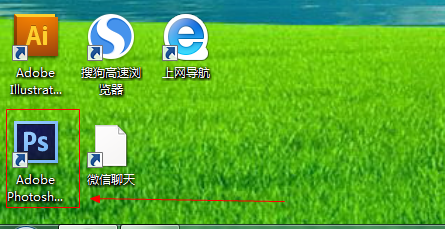
2、如图所示,我们点击箭头所指的“文件”这一项。
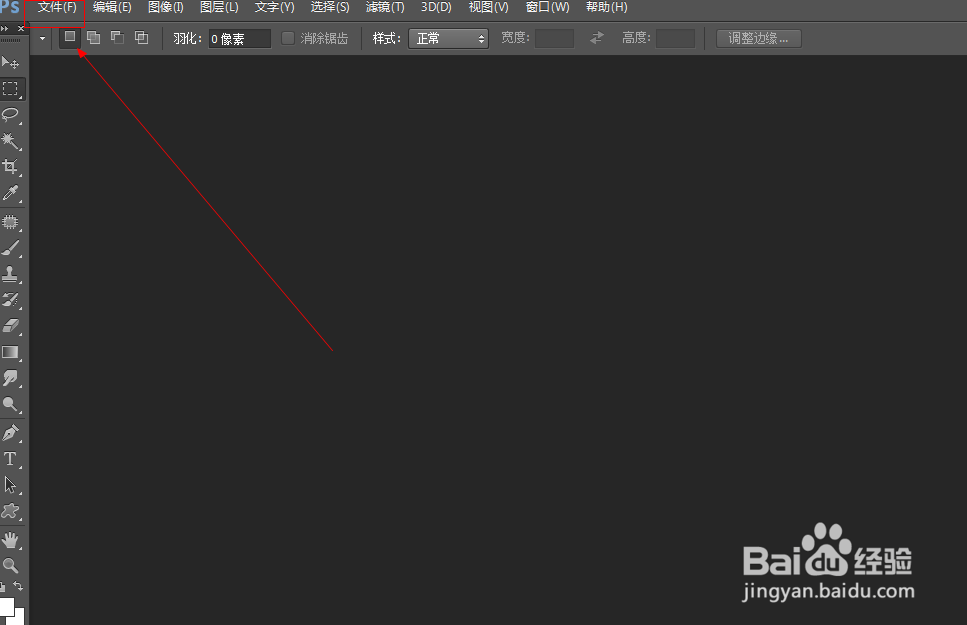
3、如图所示,在弹出的列表菜单中,我们点击箭头所指的“打开(O)...”这一项。
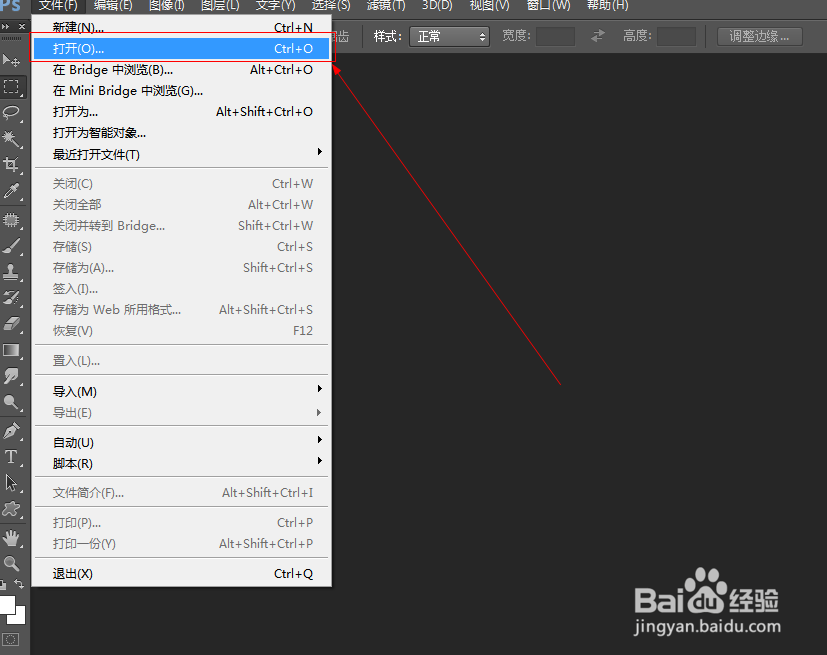
4、如图所示,我们选择一张图片,接下来我们点击箭头所指的“打开”按钮。
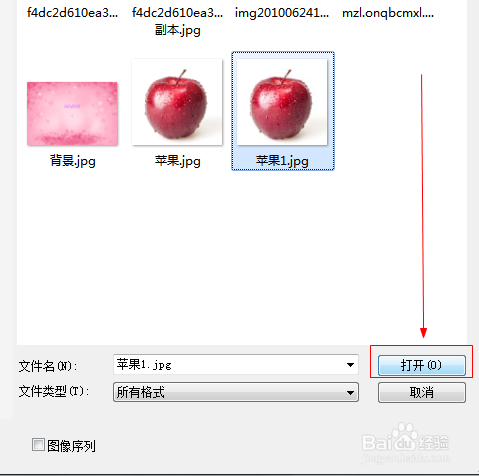
5、如图所示,我们点击箭头所指的文字工具。
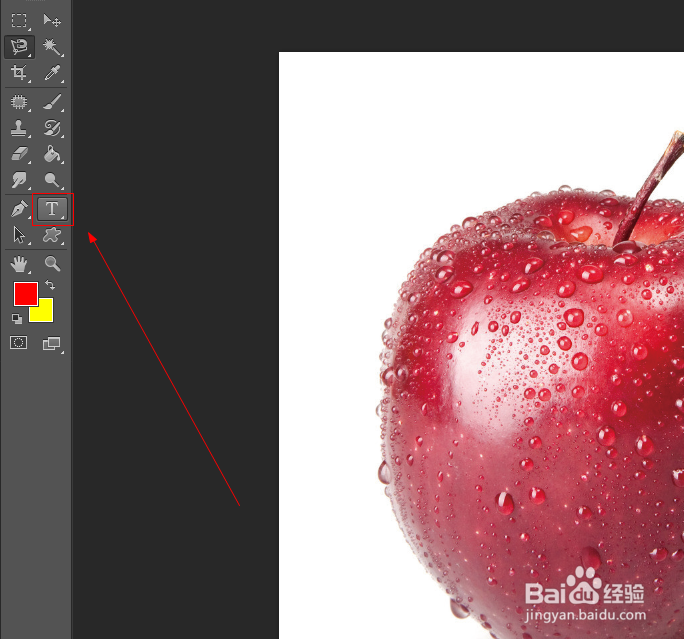
6、如图所示,我们在图中箭头所指的位置,输入文字“小编给大家祝大家元宵节快乐”。

7、如图所示,我们在文字工具上鼠标右击,在弹出的菜单中,我们点击箭头所指的“直排文字工具”这一项。
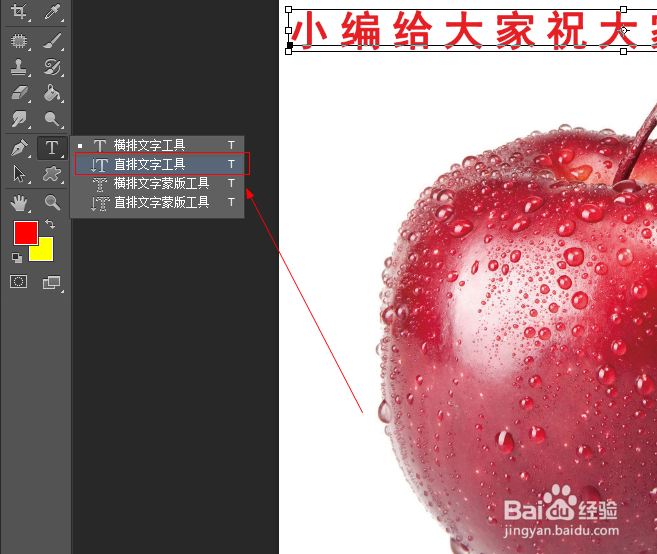
8、如图所示,我们在图中箭头所指的位置,输入文字“小编给大家祝大家元宵节快乐”。

声明:本网站引用、摘录或转载内容仅供网站访问者交流或参考,不代表本站立场,如存在版权或非法内容,请联系站长删除,联系邮箱:site.kefu@qq.com。
阅读量:196
阅读量:103
阅读量:38
阅读量:133
阅读量:123